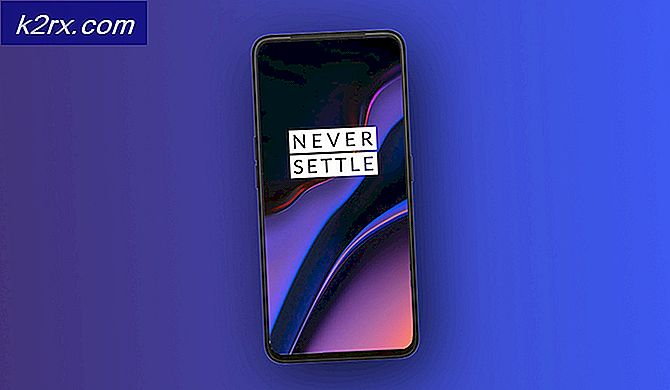SOLVED: Mac blijft vragen om sleutelhanger lokale items wachtwoord
Keychain Access is een functie ingebouwd in Mac's die alle wachtwoorden opslaat en opslaat. Het is een systeemwachtwoordbeheerder en bevat de wachtwoorden voor bijna al uw Mac-gebaseerde applicaties zoals automatisch ingevulde wachtwoorden van Safari, SMTP, IMAP, POP-wachtwoorden van Mac Mail etc. Sleutelhangertoegang is van cruciaal belang voor het functioneren van een Mac OS en als het beschadigd is, kan het vervelend worden en het gebruik van een Mac verstoren.
Veel gebruikers hebben gemeld dat ze herhaalde en continue prompts van Keychain krijgen om het wachtwoord in te voeren dat moet worden gebruikt voor lokale items. Dit probleem treedt meestal op na een update naar uw OS X en zorgt ervoor dat de Keychain Cache corrupt wordt.
Het probleem kan worden opgelost door de onderstaande methoden te volgen.
Wis sleutelhangers van Terminal
Open Finder. Kies Start -> Hulpprogramma's . Zoek Terminal en Open It. Typ in Terminal de volgende opdracht:
cd ~ / Bibliotheek / Sleutelhangers en druk op ENTER
typ vervolgens ls en druk op ENTER om de inhoud van de map Sleutelhangers weer te geven . Je ziet een lange string met willekeurige getallen.
PRO TIP: Als het probleem zich voordoet met uw computer of een laptop / notebook, kunt u proberen de Reimage Plus-software te gebruiken die de opslagplaatsen kan scannen en corrupte en ontbrekende bestanden kan vervangen. Dit werkt in de meeste gevallen, waar het probleem is ontstaan door een systeembeschadiging. U kunt Reimage Plus downloaden door hier te klikkenTyp rm -rf type, first, three, letter of numbers zoals je ziet en druk op de TAB- toets om de volledige naam van de map te krijgen. Druk op Enter. Herhaal de stappen als er meer dan één map van dit type zijn.
Als u klaar bent, start u uw Mac OS opnieuw op en test u of het probleem is opgelost.
Reset iCloud KeyChain
Als de bovenstaande methode niet werkte, ga dan naar Finder -> Go -> Hulpprogramma's -> Sleutelhangertoegang. Vergrendel de sleutelhanger door op het slotpictogram links bovenaan te klikken. Klik vervolgens nogmaals op de vergrendeling om deze te ontgrendelen, voer een wachtwoord voor OS X in, voer het OS X-beheerderswachtwoord in en kies vervolgens Reset My iCloud KeyChain.
PRO TIP: Als het probleem zich voordoet met uw computer of een laptop / notebook, kunt u proberen de Reimage Plus-software te gebruiken die de opslagplaatsen kan scannen en corrupte en ontbrekende bestanden kan vervangen. Dit werkt in de meeste gevallen, waar het probleem is ontstaan door een systeembeschadiging. U kunt Reimage Plus downloaden door hier te klikken